Сколько вы полагаетесь на свой календарь?
В зависимости от ваших методов производительности
Это может быть много. Многие из них выступают за переход на цифровой
и сохранить ваше расписание в облаке, чтобы оно было доступно в любом месте.
Конечно, для этого необходимо, чтобы все ваши устройства могли синхронизироваться с онлайн-календарем. Эта конкретная деталь часто вызывает беспокойство у новых пользователей Linux. Они задаются вопросом, могут ли они синхронизировать свои настольные календари Linux с Android и наоборот.
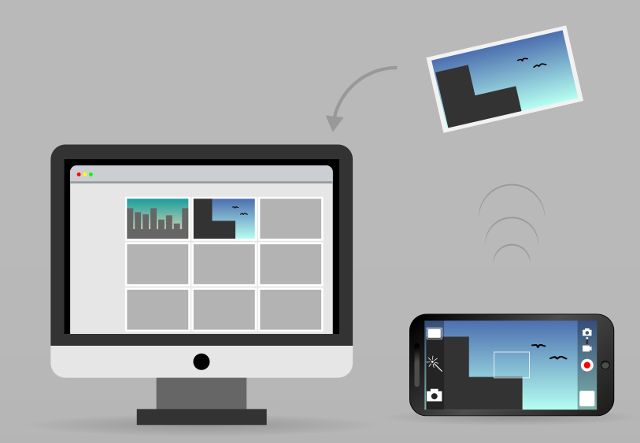
Краткий ответ — да. Уже возможно удаленное управление Linux с Android
поэтому нет причин, по которым вы не можете синхронизировать календари. Длинный ответ заключается в том, что в этой статье мы объясним, как это сделать и какие инструменты вам понадобятся. На диаграмме ниже показана основная идея: вы настроите сервер календаря, создадите на нем календарь и подключитесь к нему со своего устройства Android.
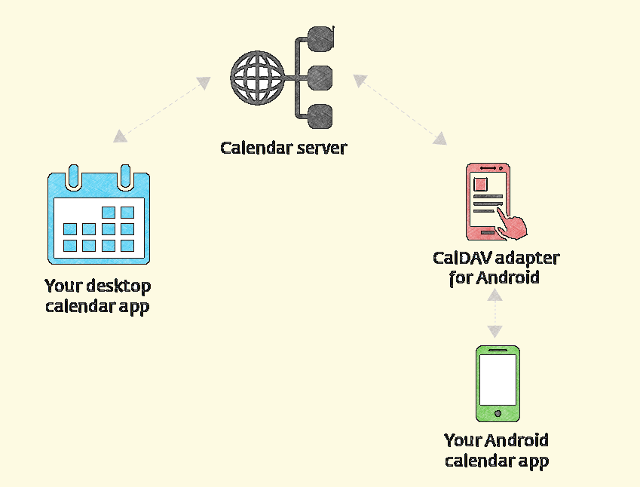
Сервер может находиться где-то «в облаке», или вы можете просто запустить его на своем компьютере в локальной сети. В этом случае вы можете синхронизировать календари только тогда, когда ваши устройства Android подключены к этой сети. Эта настройка основана на протоколе CalDAV, который позволяет получать доступ, управлять и обмениваться файлами iCalendar через HTTP.
Хотя большинство настольных календарных приложений имеют встроенную поддержку CalDAV, многие календари Android не поддерживают ее, поэтому для подключения к календарному серверу нам необходимо приложение отдельного типа (называемое адаптером CalDAV).
Теперь давайте сделаем это шаг за шагом, и вы скоро сможете проверить свой календарь на рабочем столе на экране Android.
1. Создайте сервер календаря
Вы можете выбрать любой сервер календаря, который вы хотите, если он поддерживает CalDAV. Поскольку это вводное руководство, мы выберем два относительно простых варианта: Radicale и Baikal. Первый — это решение без излишеств, которое требует очень небольшой настройки. Байкал может быть сложно настроить, если вы никогда ранее не устанавливали веб-сервер, но, с другой стороны, он имеет графический интерфейс, с помощью которого вы можете легко настроить его.
Radicale
Radicale доступен в репозиториях нескольких дистрибутивов Linux, включая Arch Linux, Ubuntu, Fedora, Debian и openSUSE. Если вы хотите, вы можете установить его из репозитория Python Package Index (PyPi), набрав радикальная установка в терминале.
После установки запустите сервер командой radicale. Обратите внимание, что Radicale должен быть запущен для синхронизации календарей, поэтому не забывайте запускать его каждый раз, когда вы работаете с настольным календарем. Это может быть хорошей идеей, чтобы заставить Radicale работать при запуске
,
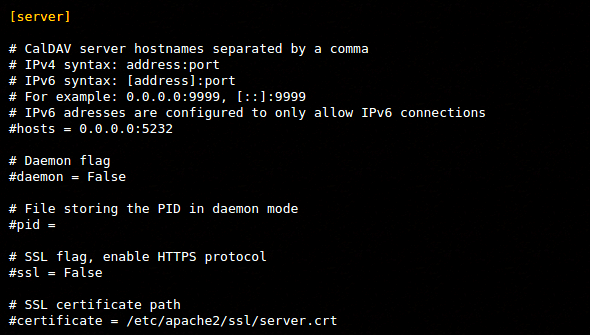
Файлы конфигурации / И т.д. / по умолчанию / radicale, / и т.д. / radicale / пользователей, а также / И т.д. / radicale / конфигурации или же ~ / .Config / radicale / конфигурации. Вы можете просто открыть их в своем любимом текстовом редакторе и раскомментировать или изменить нужные параметры. Для управления календарями вам необходимо создать профиль пользователя и установить метод аутентификации (проверьте / и т.д. / radicale / пользователей файл для этого).
Еще одна важная проблема безопасности — кто имеет доступ к календарям на сервере. Вы можете настроить этот параметр в разделе «Права» в / И т.д. / radicale / конфигурации. Radicale должен работать «из коробки», но если вы столкнетесь с некоторыми проблемами, обратитесь к онлайн-документации.
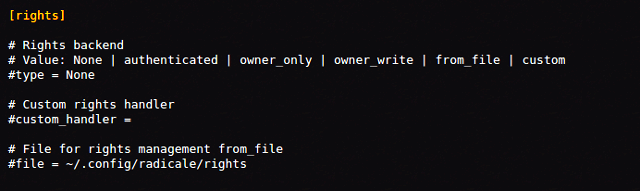
Байкал
По сравнению с Radicale, с Байкалом сложнее начать, потому что он требует веб-сервера с поддержкой PHP и SQLite. Быстрый способ настроить один такой сервер — установить XAMPP для Linux
(также называемый LAMPP), поэтому вы должны сделать это в первую очередь. Сервер может находиться на вашем компьютере и работать в локальной сети, если у вас нет домена и учетной записи веб-хостинга.
,
Следующим шагом является загрузка установочного пакета Байкала и размещение его содержимого в корневой папке документов вашего веб-сервера. Обычно это / Вар / WWW папка, так что вы можете создать выделенный Байкал там есть подпапка и распакуйте в нее пакет. Убедитесь, что у вас есть права на чтение, запись и выполнение на / Var / WWW / байкал / Удельное папка и ее содержимое. Создайте файл с именем ENABLE_INSTALL в вышеупомянутой папке. Откройте браузер и направьте его на Http: // ваш_сервер / байкал / администратор / установка.
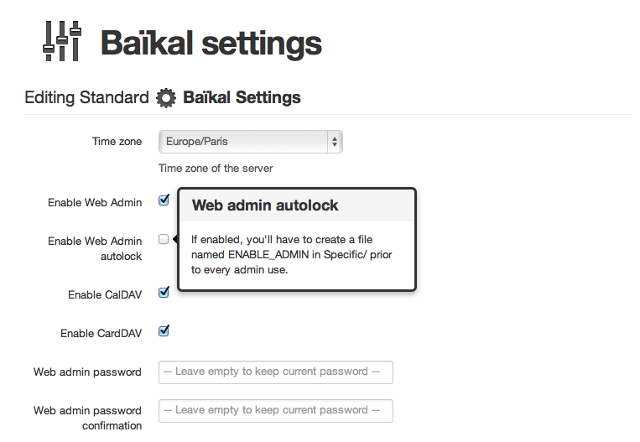
Теперь вы можете завершить установку, настроить базу данных Байкала и создать учетную запись администратора. Не забудьте поставить галочку рядом с опцией «Включить CalDAV» и оставить также включенным «Включить веб-интерфейс». Таким образом, вы можете создавать календари в браузере, поэтому вам даже не понадобится отдельное приложение для календаря на рабочем столе.
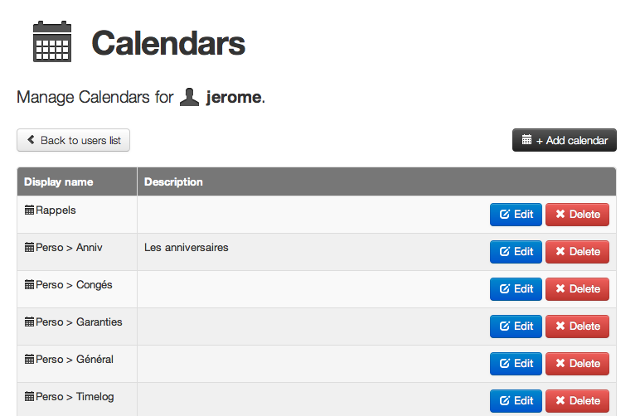
Байкал позволяет создавать нескольких пользователей и управлять несколькими календарями одновременно. Просто помните, что ваш веб-сервер должен работать, чтобы использовать Байкал. К сожалению, официальная документация Байкала еще не очень подробная, поэтому вам придется прибегать к различным онлайн-учебникам, если вы застряли.
2. Создайте общий календарь
Теперь, когда ваш сервер календаря запущен, пришло время создавать календари. Если вы используете Байкал, вы можете сделать это прямо из веб-интерфейса. Параметры довольно простые, но они позволяют добавлять и редактировать события.
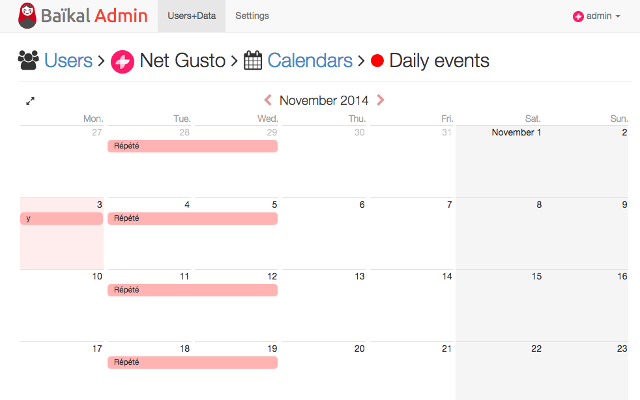
Все популярные приложения календаря Linux
поддержка общих («сетевых») календарей. Чтобы создать новый общий календарь в Evolution, откройте Файл> Создать> Календарь и выберите CalDAV в качестве типа календаря.
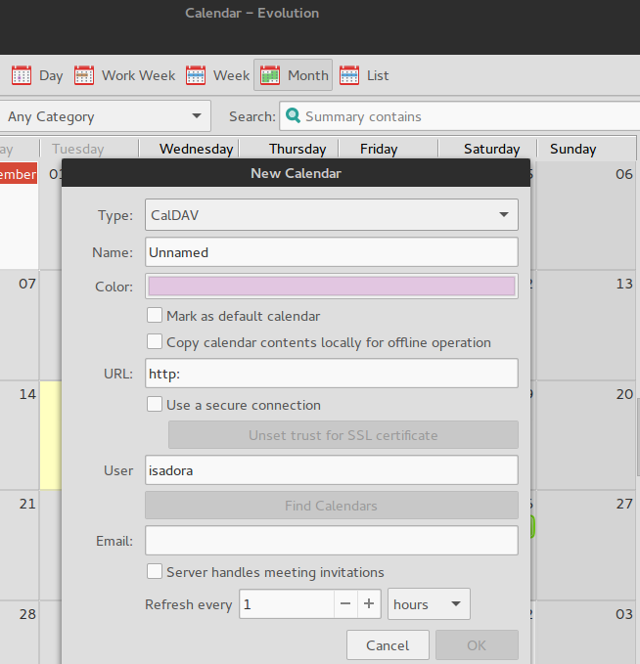
В дополнении календаря Thunderbird’s Lightning
, вы можете создать общий календарь, выбрав Новый календарь> В сети и установка CalDAV в качестве формата.
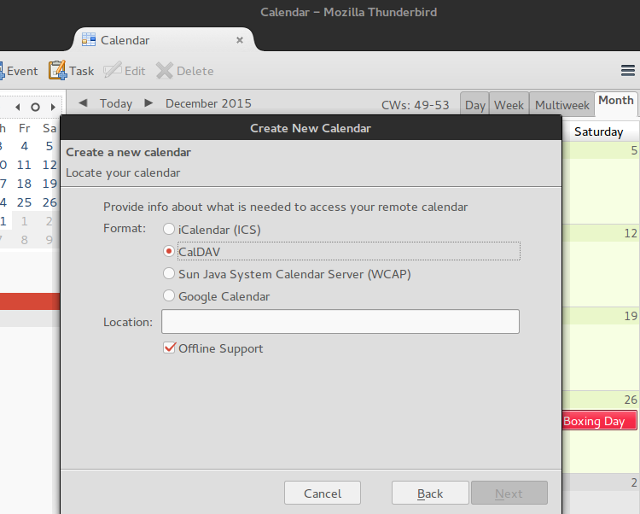
В обоих случаях вам нужно будет указать местоположение или URL, где будет размещен ваш общий календарь. Если вы используете Radicale, введите Http: // yourserveraddress: 5232 / имя пользователя / calendarname.ics / или же Http: //yourserver/cal.php/calendars/username/calendarname для Байкала.
KOrganizer KDE имеет три варианта общих календарей: ресурс групповой программы DAV, календарь в удаленном файле и файл календаря iCal. Для Radicale вы можете выбрать любой из этих параметров и ввести тот же URL, что и выше. Для Байкала выберите Календарь в удаленном файле и введите Http: //yourserver/cal.php/calendars/username/calendarname в обоих Скачать с а также Загрузить на поля.
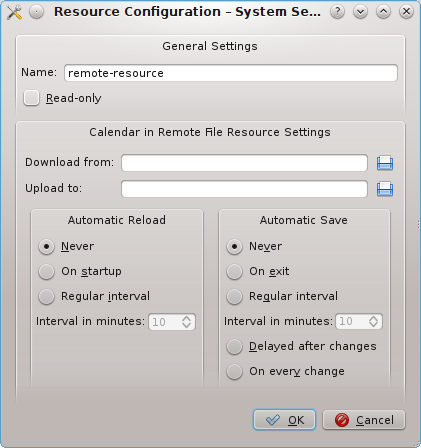
Если вы хотите добавить существующий байкальский календарь в KOrganizer, создайте его как ресурс коллективной работы DAV. Пропустить диалог входа, нажав Отменить, и нажмите добавлять кнопка, чтобы сделать новую конфигурацию сервера. Выберите CalDAV в качестве протокола доступа и введите удаленный URL-адрес для Байкала: Http: //yourserver/cal.php/calendars/username/calendarname.
Точно так же, если у вас уже есть настольный календарь, которым вы хотите поделиться с устройствами Android, вы можете опубликовать его на сервере календарей. В Lightning эта опция называется просто Опубликовать календарь. Evolution имеет его в меню действий как Опубликовать информацию календаря, и в KOrganizer вы можете выбрать Файл> Экспорт> Экспортировать как iCalendar вариант. Во всех случаях URL-адрес, который вы вводите, должен соответствовать вашему имени пользователя и имени файла календаря.
3. Установите Android-адаптер CalDAV
Мы предложили два варианта сервера календаря, поэтому мы будем поддерживать и приложения Android на двух. Оба приложения предлагают баланс между базовыми и расширенными функциями, а полная функциональность расширенных параметров зависит от используемого вами настольного календарного приложения.
DAVDroid поддерживает несколько календарей, двустороннюю синхронизацию и наряду с событиями календаря, он также может синхронизировать задачи. Вы можете настроить интервал синхронизации и настроить параметры аутентификации. DAVDroid бесплатен для F-Droid, но если вы хотите поддержать разработчиков, вы можете приобрести его за 3,61 доллара в Google Play Store.
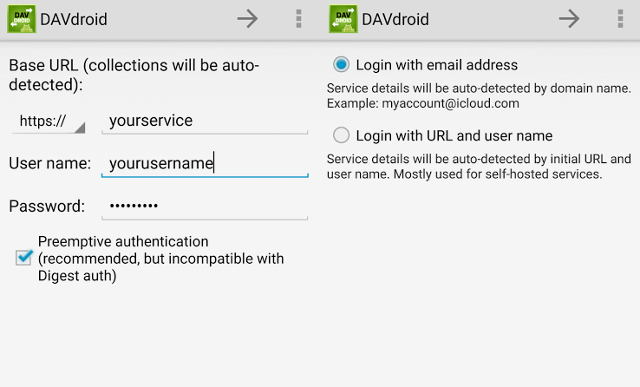
Другой вариант CalDAV-Sync он также поддерживает несколько учетных записей пользователей и календарей, задачи, двустороннюю синхронизацию и повторяющиеся события. CalDAV-Sync позволяет вам окрашивать ваши календари и определять расписание синхронизации. Вы можете получить его в магазине Play Store за $ 2,32.
4. Настройте учетную запись CalDAV
Если вы установили DAVDroid, не делайте ошибку, перенося приложение на SD-карту, потому что оно не будет работать должным образом. Чтобы синхронизировать общий календарь с Android, откройте настройки приложение, выберите Счета и добавьте новую учетную запись DAVDroid. Для Radicale введите Http: // ваш_сервер / имя пользователя в качестве базового URL и укажите данные для входа. Если вы используете Байкал, базовый URL должен быть Http: //yourserver/cal.php. DAVDroid автоматически обнаружит доступные календари, и вы сможете выбрать те, которые хотите синхронизировать.
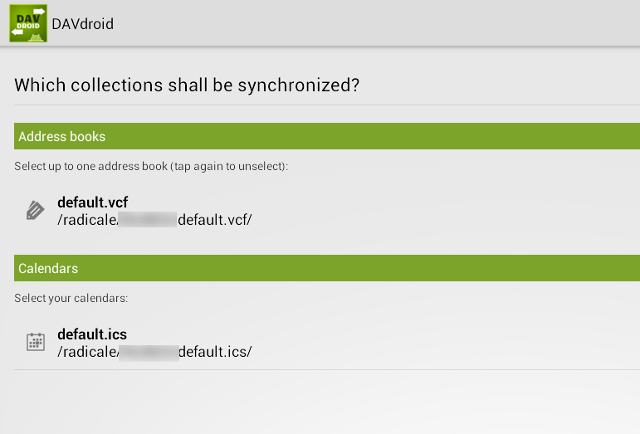
Процедура CalDAV-Sync практически идентична. Снова перейдите в «Настройки Android», найдите раздел «Учетные записи» и добавьте новую учетную запись CalDAV. Пользователи Radicale должны ввести Http: // ваш_сервер: 5232 / имя пользователя / и не забудьте войти в систему с тем же именем пользователя. CalDAV-Sync извлечет все календари для этого имени пользователя, так что вы можете выбрать, какие из них синхронизировать.
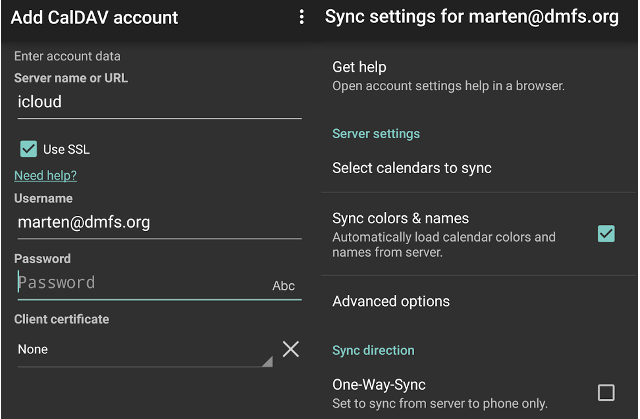
Для Байкала вы должны ввести путь к определенному календарю, например Http: //yourserver/cal.php/calendars/username/calendarname, хотя официальная вики предлагает Http: // ваш_сервер: порт / байкал / cal.php / календари / имя пользователя / calendarname. Вы можете попробовать это, если первый URL не работает, и вы также можете попробовать это без названия календаря; CalDAV-Sync будет сканировать доступные календари.
5. Синхронизируйте приложение Android Calendar
Наконец, ваш сервер календаря работает, и вы создали или поделились на нем календарем. На Android у вас есть адаптер CalDAV и все настройки учетной записи. Ваши календари теперь должны автоматически синхронизироваться в соответствии с их настройками. Вы можете проверить, все ли работает, открыв приложение для календаря Android
,
Хотя DAVDroid и CalDAV-Sync были протестированы как на Байкале, так и на Radicale, проблемы могут возникнуть всегда. Попробуйте это, если синхронизация не работает:
- Убедитесь, что приложение «Хранилище календаря» на Android не отключено и не отсутствует.
- Если вы используете Privacy Guard, это не должно блокировать доступ DAVDroid к календарю и контактам.
- Попробуйте отключить параметр «Ограничить фоновые данные» в Android Настройки> Использование данных.
- Если на вашем Android-устройстве есть общесистемный переключатель синхронизации, убедитесь, что он не выключен.
- Из-за ошибки Android обновление приложений календаря может привести к удалению учетных записей CalDAV. Если это произойдет, вы можете установить временные приложения для CalDAV-Sync и DAVDroid [Больше не доступно].
Хотя это может показаться сложным, настройка сервера календаря в Linux не должна занимать более 30 минут. Конечно, есть и другие способы синхронизации настольных календарей с Android. Вы могли бы пойти с решением на основе ownCloud
, вручную синхронизировать календари как файлы .ics или просто использовать Календарь Google
вместо вашего собственного сервера календаря.
Если у вас есть другие советы по обмену календарями между Linux и Android, было бы замечательно, если бы вы оставили их в комментариях. Как вы синхронизируете свои календари? Какие приложения календаря вы используете? Дайте нам знать.
Кредиты изображений:
Компьютерный вектор, разработанный Freepik, скриншот KOrganizer, скриншоты Байкала, значок календаря, значок глобального сервера, значок приложения для смартфона, значок мобильного телефона от Freepik с сайта www.flaticon.com.


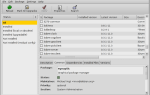
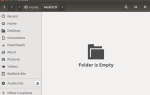

![xPUD — быстрая загрузка, простая в использовании 64 МБ Linux Distro [Linux]](https://helpexe.ru/wp-content/cache/thumb/2e/65f49e77486042e_150x95.png)